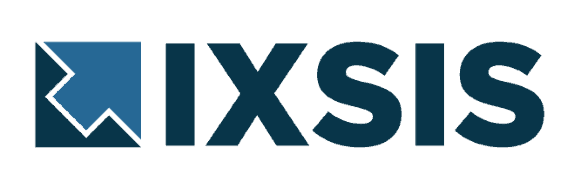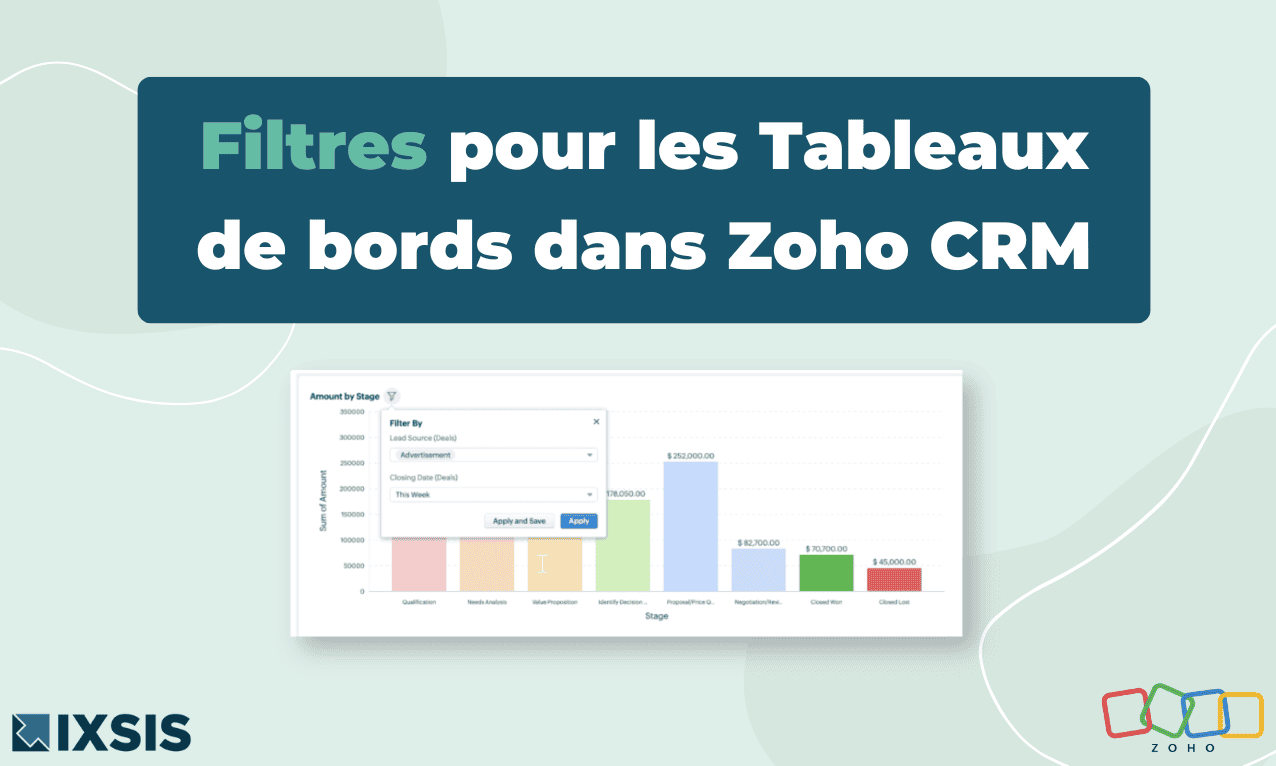Nous vous annonçons deux améliorations importantes de votre tableau de bord analytique qui vous permettront de mieux visualiser et gérer vos données : les filtres de composants et l’option permettant d’afficher et de récupérer les éléments récemment supprimés. Ces améliorations sont soigneusement conçues pour améliorer l’expérience de votre tableau de bord, en vous donnant plus de liberté, d’efficacité et de contrôle sur votre analyse de données.
Filtres de composants
Supposons qu’un directeur commercial créer un composant permettant d’analyser les contrats à différents stades et le partage avec l’équipe de vente. Actuellement, les responsables des ventes ne peuvent pas obtenir de résultats immédiats en filtrant les affaires par date de clôture pour la semaine en cours ou par source de prospects spécifique
C’est là que les filtres à composantes entrent en jeu.
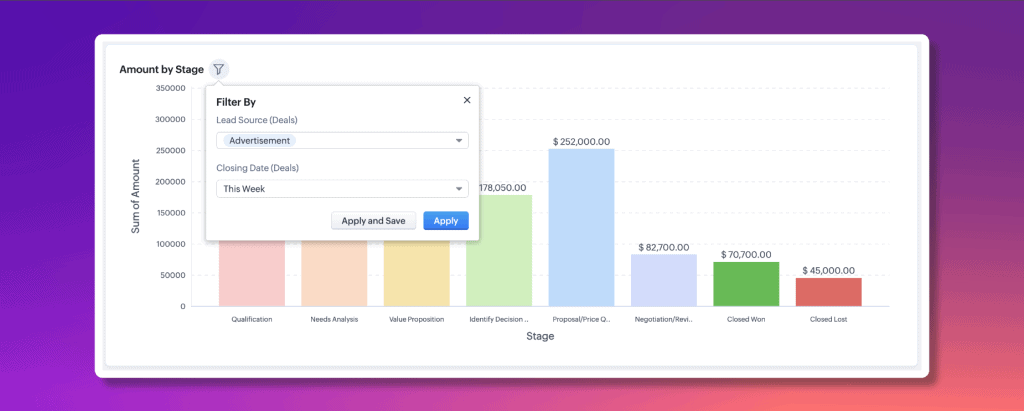
- Les filtres de composants sont dynamiques et peuvent être appliqués directement et instantanément aux composants sans affecter leurs configurations.
- Outre les filtres de critères existants qui sont spécifiques à chaque composant, ces nouveaux filtres de composants permettent aux utilisateurs individuels d’appliquer des filtres personnalisés et d’obtenir les résultats dont ils ont besoin, ce qui accroît la flexibilité avec laquelle ils peuvent visualiser différentes perspectives de données sur chaque composant et améliore ainsi leurs capacités d’analyse des données.
- Les utilisateurs disposent d’un large éventail de champs de sélection, d’utilisateurs, de dates et de dates/heures provenant des modules primaires et secondaires qu’ils peuvent utiliser pour personnaliser leurs vues de données et peuvent configurer un maximum de deux champs de filtrage directement dans les paramètres d’un composant.
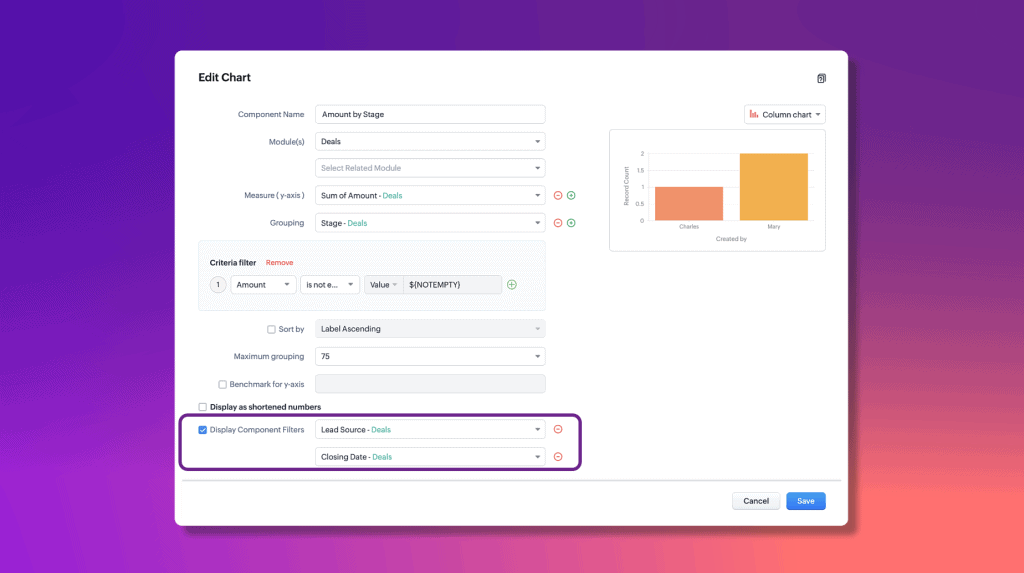
Après avoir configuré les champs de filtrage, vous pouvez appliquer les valeurs de filtrage et afficher temporairement les résultats en cliquant sur Appliquer. Si vous souhaitez que les valeurs des filtres restent actives jusqu’à ce que vous décidiez de les supprimer manuellement, cliquez sur Appliquer et enregistrer pour que les filtres persistent même si vous actualisez le tableau de bord ou si vous quittez la page et y revenez.
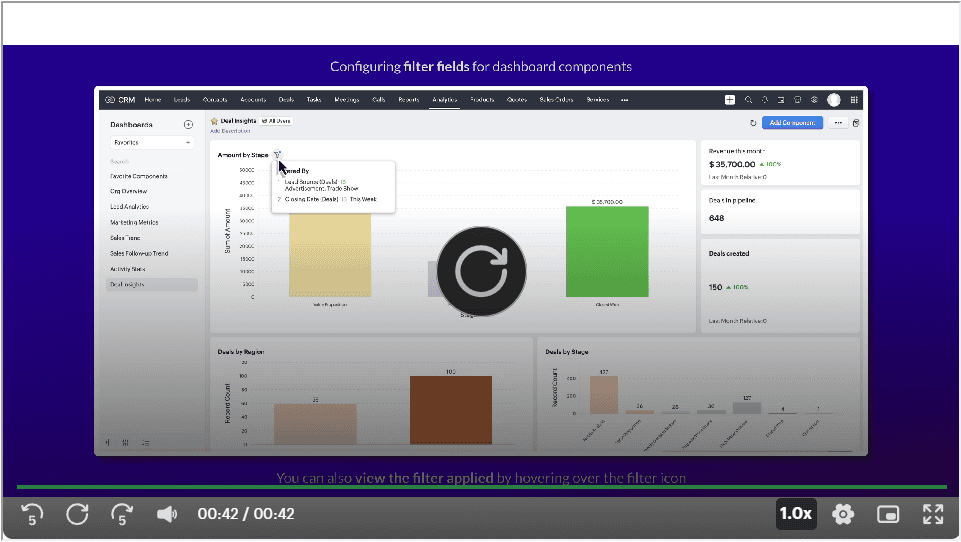
Les filtres de composants seront pris en charge pour tous les types de composants du tableau de bord, à l’exception du détecteur d’anomalies. Ces filtres ne s’appliqueront pas au comparateur lorsque ses paramètres appartiennent à des modules différents. Les filtres appliqués dans l’onglet Tableau de bord ne seront pas reportés sur la page d’accueil.
Tableaux de bord/composants récemment supprimés
Il peut arriver que vous supprimiez un tableau de bord ou ses composants parce qu’ils vous semblent inutiles sur le moment. Cependant, vous pourriez bientôt vous rendre compte que vous en avez à nouveau besoin, soit pour visualiser des données similaires, soit pour créer de nouveaux tableaux de bord basés sur les configurations supprimées. En outre, il peut arriver que des tableaux de bord ou des composants soient supprimés accidentellement.
La fonction « Effacé récemment » permet aux utilisateurs de restaurer sans effort les tableaux de bord et les composants supprimés dans un délai de 30 jours, ce qui minimise l’impact des suppressions accidentelles et facilite la récupération des données.
Caractéristiques principales
- La section Récemment supprimés est divisée en deux onglets : Tableaux de bord et Composants. Chacun d’entre eux propose des grilles et des listes pour une meilleure visibilité et une meilleure navigation.
- Les éléments supprimés sont organisés en fonction de la date de leur suppression afin d’offrir un calendrier clair pour la restauration.
- Les utilisateurs disposant d’autorisations de gestion des tableaux de bord peuvent restaurer les éléments supprimés des tableaux de bord partagés.
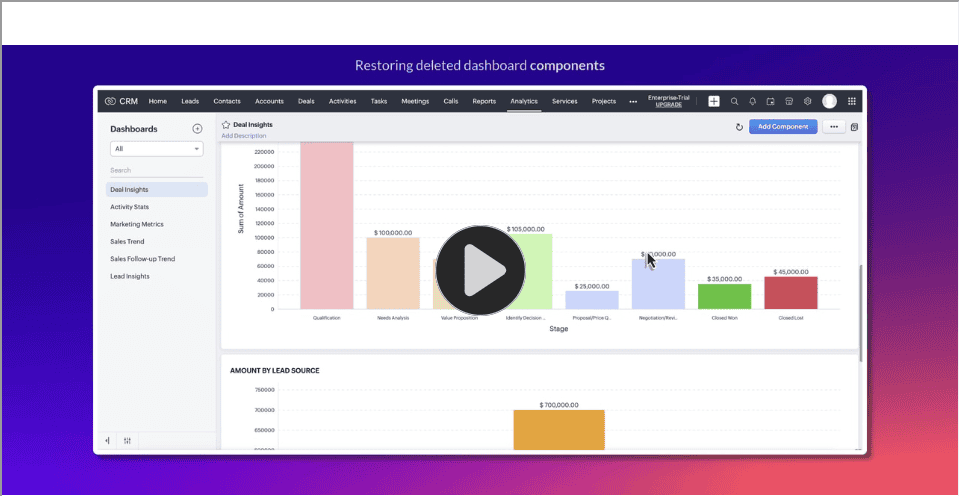
Lors de la restauration d’un composant supprimé, deux scénarios sont possibles.
- Lorsque le tableau de bord parent du ou des composants supprimés est disponible dans les analyses, vous pouvez simplement sélectionner le composant et le restaurer directement.
- Lorsque le tableau de bord parent du ou des composants supprimés figure également dans la liste des composants récemment supprimés, une fenêtre contextuelle s’affiche et vous demande de sélectionner l’un des deux types de restauration :
- Restaurer le composant avec son tableau de bord.
- Sélectionnez un autre tableau de bord dans lequel restaurer le composant.
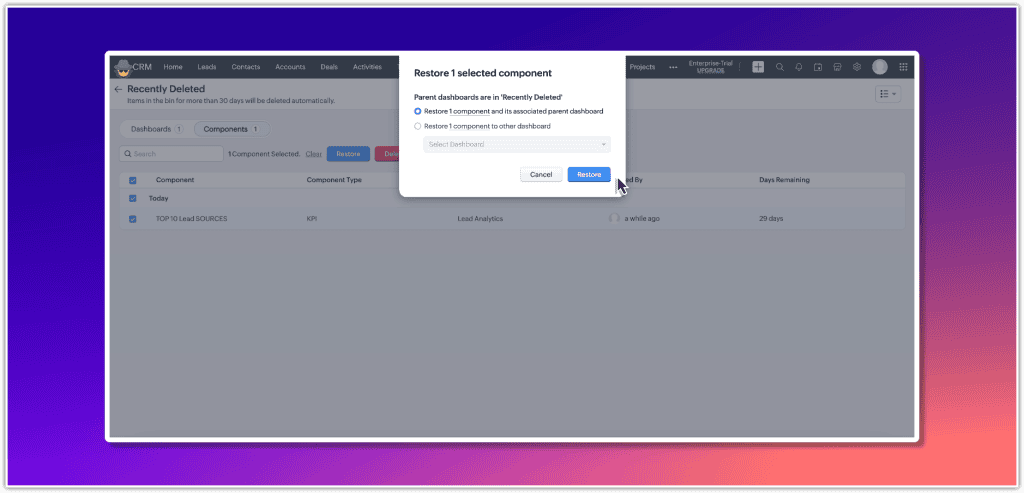
Ressources : Créer des tableaux de bord | Aide Zoho CRM